
విషయము
ఈ వ్యాసం మా సంపాదకులు మరియు అర్హతగల పరిశోధకుల సహకారంతో వ్రాయబడింది, ఇది కంటెంట్ యొక్క ఖచ్చితత్వం మరియు పరిపూర్ణతకు హామీ ఇస్తుంది.ప్రతి అంశం మా అధిక నాణ్యత ప్రమాణాలకు అనుగుణంగా ఉందని నిర్ధారించడానికి వికీహో యొక్క కంటెంట్ మేనేజ్మెంట్ బృందం సంపాదకీయ బృందం యొక్క పనిని జాగ్రత్తగా పరిశీలిస్తుంది.
ప్రభావాల తరువాత ప్లగిన్లను వ్యవస్థాపించడం చాలా వేగవంతమైన ప్రక్రియ. మాడ్యూల్ సంస్థాపన కోసం నిర్దిష్ట సూచనలను కలిగి ఉండకపోతే, మీరు సాధారణంగా ఫైల్ను ఫోల్డర్లో అతికించడం ద్వారా దీన్ని ఇన్స్టాల్ చేయవచ్చు ప్లగ్-ఇన్లు ఆఫ్టర్ ఎఫెక్ట్స్.
దశల్లో
-

ప్లగ్ఇన్ను డౌన్లోడ్ చేయండి. కొన్ని గుణకాలు ఉచితం, మరికొన్ని చెల్లిస్తున్నాయి. మీరు వీడియోకాపైలట్.నెట్, aescripts.com లేదా అడోబ్ థర్డ్-పార్టీ ప్లగిన్లతో సహా ప్లగిన్లను డౌన్లోడ్ చేయగల అనేక సైట్లు ఉన్నాయి. మాడ్యూల్ను ఎంచుకుని, డౌన్లోడ్ చేయడానికి డౌన్లోడ్ లింక్పై క్లిక్ చేయండి.- అనంతర ప్రభావాల కోసం గుణకాలు సాధారణంగా జిప్ ఫైల్లుగా లభిస్తాయి.
-
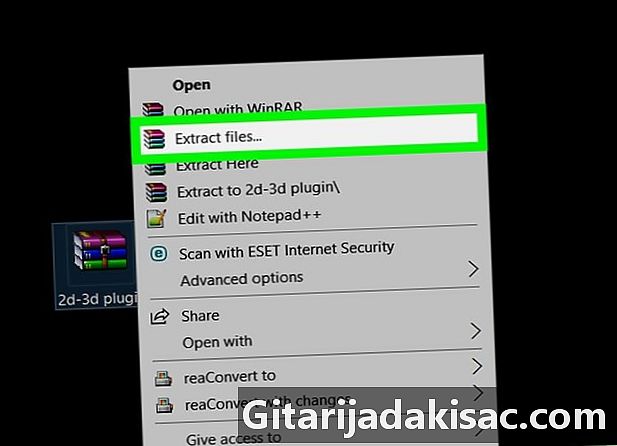
జిప్ ఫైల్ను సంగ్రహించండి. జిప్ ఫోల్డర్లోని విషయాలను తెరిచి దాన్ని సేకరించేందుకు జిప్ ఫైల్పై డబుల్ క్లిక్ చేయండి. అప్రమేయంగా, డౌన్లోడ్ చేసిన ఫైల్లు మీ ఫోల్డర్లో ఉంటాయి డౌన్ లోడ్. -

సరైన సంస్కరణను ఎంచుకోండి. మీ కంప్యూటర్ మరియు ఆపరేటింగ్ సిస్టమ్ కోసం ఫోల్డర్ను తెరవండి. జిప్ ఫైల్గా ఎఫెక్ట్స్ మాడ్యూల్ సాధారణంగా అనేక ఫోల్డర్లను కలిగి ఉంటుంది, ప్రతి ఒక్కటి ఆపరేటింగ్ సిస్టమ్కు అనుగుణంగా ఉంటుంది. ఉదాహరణకు, మీరు "విండోస్ 32-బిట్ ప్లగ్-ఇన్", "విండోస్ 64-బిట్ ప్లగ్-ఇన్", "32-బిట్ మాక్ ప్లగ్-ఇన్" లేదా "64-బిట్ మాక్ ప్లగ్-ఇన్" ఫోల్డర్లను చూడవచ్చు. -

మాడ్యూల్ ఫైల్ను కాపీ చేయండి. ఫైల్పై క్లిక్ చేసి, దాన్ని మీ డెస్క్టాప్కు లాగండి, మీరు కూడా ఫైల్పై కుడి క్లిక్ చేసి ఎంచుకోవచ్చు కాపీని, ఆపై మీ డెస్క్టాప్పై కుడి క్లిక్ చేసి ఎంచుకోండి పేస్ట్. -

అన్వేషకుడిని తెరవండి. విండోస్లో, క్రొత్త ఎక్స్ప్లోరర్ విండోను తెరవండి
మరియు Mac లో, క్రొత్త ఫైండర్ విండోను తెరవండి
. మీరు విండోస్లో ఉంటే, మీ టాస్క్బార్లోని ఫోల్డర్పై క్లిక్ చేయండి మరియు మాక్ కింద, స్మైలీని కలిగి ఉన్న నీలం మరియు తెలుపు చిహ్నంపై క్లిక్ చేయండి, ఇది స్క్రీన్ దిగువన, డాక్ యొక్క ఎడమ వైపున ఉంటుంది. క్రొత్త విండో తెరవబడుతుంది, ఇది మీ కంప్యూటర్లోని ఫోల్డర్లను బ్రౌజ్ చేయడానికి మిమ్మల్ని అనుమతిస్తుంది. -

ఆఫ్టర్ ఎఫెక్ట్స్ యొక్క '' ప్లగిన్లు '' ఫోల్డర్ను తెరవండి. విండోస్లో, ఫోల్డర్ ప్లగ్-ఇన్లు అడోబ్ ఆఫ్టర్ ఎఫెక్ట్స్ సాధారణంగా కనిపిస్తాయి సి: ప్రోగ్రామ్ ఫైళ్ళు అడోబ్ Effects ఎఫెక్ట్స్ తరువాత సపోర్ట్ ఫైల్స్ ప్లగిన్లు. Mac లో, ఫోల్డర్ ప్లగ్-ఇన్లు అడోబ్ ఆఫ్టర్ ఎఫెక్ట్స్ సాధారణంగా కనిపిస్తాయి అనువర్తనాలు / అడోబ్ ఆఫ్టర్ ఎఫెక్ట్స్ / ప్లగిన్లు. -
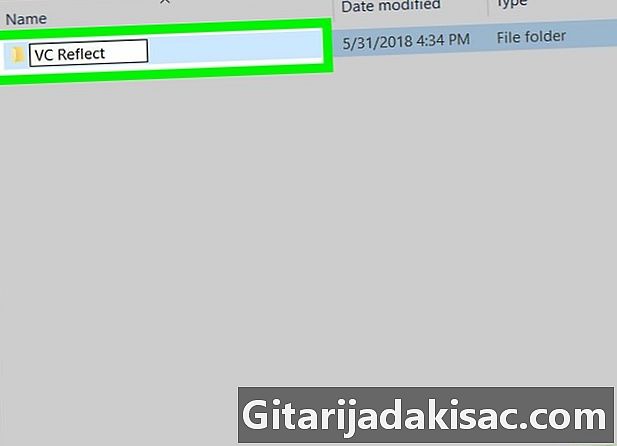
క్రొత్త ఫోల్డర్ను సృష్టించండి. మీరు ఫోల్డర్లో ఉన్నప్పుడు ప్లగ్-ఇన్లు ఎఫెక్ట్స్ తరువాత, కుడి క్లిక్ చేసి, ఎంచుకోండి కొత్తమరియు రికార్డు. ప్లగిన్ పేరు కోసం ఫోల్డర్కు పేరు పెట్టండి. ఉదాహరణకు, మీరు ఇన్స్టాల్ చేస్తున్న మాడ్యూల్ అంటారు VC ప్రతిబింబిస్తుందిమీరు ఫోల్డర్కు పేరు పెట్టాలి VC ప్రతిబింబిస్తుంది.- మీరు Mac ను ఉపయోగిస్తుంటే మరియు మీ మౌస్ లేదా ట్రాక్ప్యాడ్పై మీకు కుడి క్లిక్ లేకపోతే, మీరు కుడి క్లిక్ చేయడానికి ఫోల్డర్ లోపల రెండు వేళ్లతో క్లిక్ చేయవచ్చు.
-
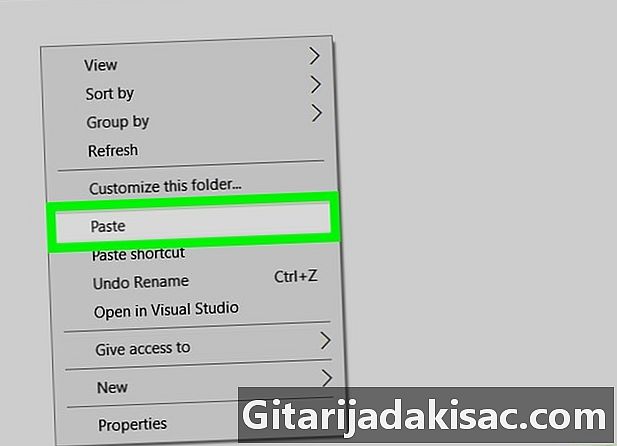
మాడ్యూల్ కాపీ చేయండి. మీ డెస్క్టాప్ నుండి కొత్తగా సృష్టించిన ఫోల్డర్కు తర్వాత ప్రభావాల మాడ్యూల్ ఫైల్ను లాగండి. మీరు ఇంతకుముందు ఫైల్ను కాపీ చేస్తే, మీరు కుడి క్లిక్ చేసి ఎంచుకోవచ్చు పేస్ట్ మాడ్యూల్ను ఫోల్డర్లో అతికించడానికి. మీరు తదుపరిసారి ప్రభావాలను ప్రారంభించినప్పుడు, మీరు మెను నుండి మాడ్యూల్ను యాక్సెస్ చేయగలరు ప్రభావాలు స్క్రీన్ ఎగువన ఉన్న మెను బార్లో.- ఎఫెక్ట్స్ నడుస్తున్న తర్వాత, మీరు మీ ప్రస్తుత ఉద్యోగాన్ని సేవ్ చేయాలి మరియు మాడ్యూల్ను ఉపయోగించడానికి ప్రోగ్రామ్ను పున art ప్రారంభించాలి.